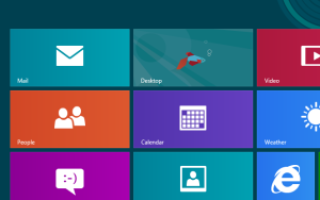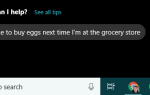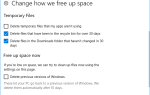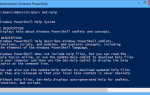Содержание
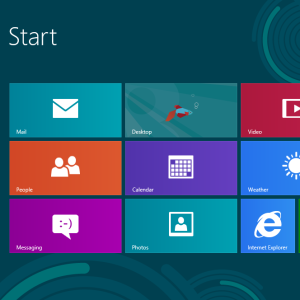 Windows 8 вносит самые большие изменения в привычный интерфейс Windows со времен Windows 95. Параметр «Завершение работы» не там, где вы ожидаете его найти — фактически все классическое меню «Пуск» и кнопка «Пуск» были удалены.
Windows 8 вносит самые большие изменения в привычный интерфейс Windows со времен Windows 95. Параметр «Завершение работы» не там, где вы ожидаете его найти — фактически все классическое меню «Пуск» и кнопка «Пуск» были удалены.
, Существует множество способов выключения Windows 8, и вам нужно знать хотя бы один из них, если вы хотите выключить ПК с Windows 8.
Параметры «Перезагрузка» и «Режим сна» находятся в том же месте, что и параметры «Завершение работы». Microsoft явно не хочет, чтобы люди выключали свою систему — Microsoft хочет, чтобы наши системы перешли в режим ожидания
так же, как смартфон или планшет находится в режиме ожидания и мгновенно возвращается к жизни, когда мы нажимаем кнопку питания.
Используйте Подвески
Чтобы закрыть Windows 8 из меню чудо-кнопок в любом месте системы, наведите курсор мыши на правый нижний или верхний правый угол экрана, а затем наведите курсор мыши на значки в правой части экрана. Появится меню чудо-кнопок. Это работает как в «современной» обстановке в стиле metro, так и на рабочем столе. Вы также можете нажать WinKey + C, чтобы открыть панель чудо-кнопок.
Нажмите на чудо-кнопку Настройки, когда появится панель чудо-кнопок. Вы также можете нажать WinKey + I, чтобы перейти непосредственно, чтобы открыть брелок Настройки из любой точки Windows. (Проверьте наш список сочетаний клавиш Windows 8
для более удобных ярлыков.)
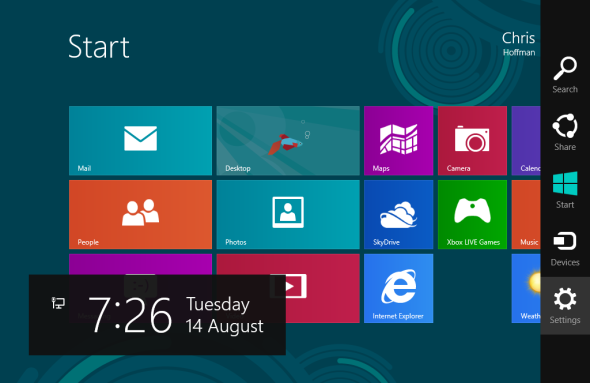
Нажмите кнопку питания в нижней части панели настроек и выберите Завершение работы, чтобы завершить работу.
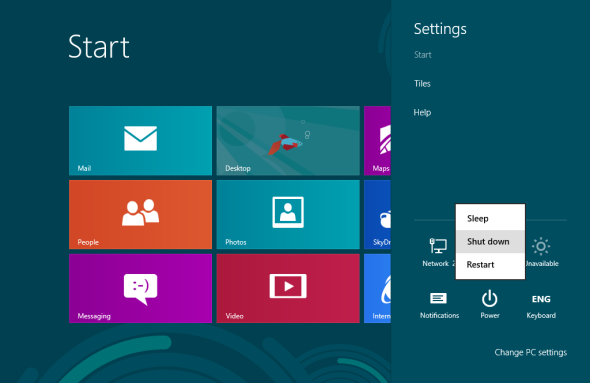
Ctrl + Alt + Delete
В любом месте Windows нажмите Ctrl + Alt + Delete, нажмите кнопку питания в правом нижнем углу экрана и выберите «Выключить».
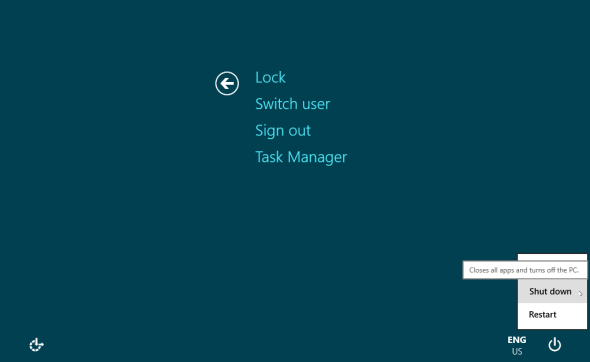
Выход Неисправность
Вы можете закрыть Windows 8 с экрана входа в систему после выхода из системы. Чтобы выйти, откройте начальный экран (нажмите клавишу Windows или переместите указатель мыши в левый нижний угол экрана и нажмите), щелкните свое имя и выберите «Выйти».
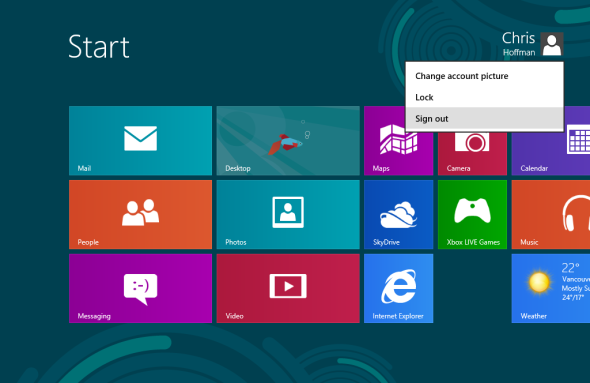
Нажмите кнопку питания в правом нижнем углу экрана и выберите «Выключить».
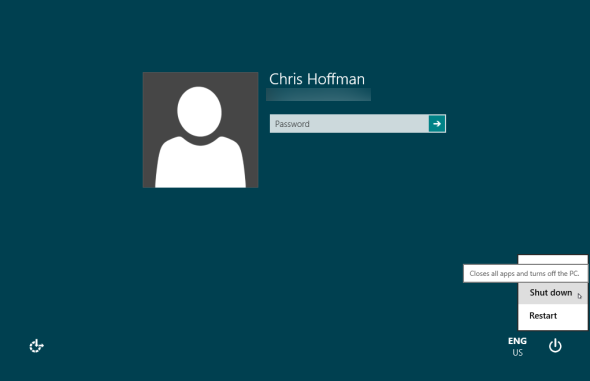
Alt + F4 с рабочего стола
Вы можете выключить Windows прямо с рабочего стола
, Во-первых, убедитесь, что рабочий стол сфокусирован, щелкнув фон рабочего стола
, а затем нажмите Alt + F4 (если вы нажмете Alt + F4
в то время как программа сфокусирована, эта программа закроется.) Выберите Shut Down в появившемся диалоговом окне.
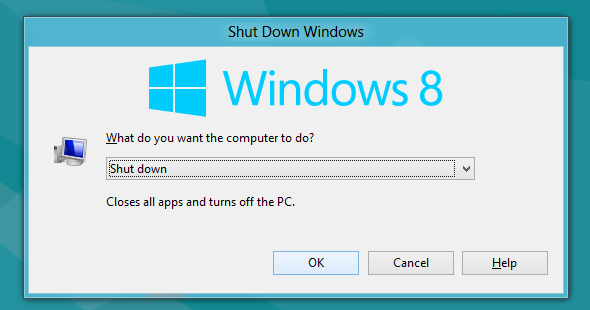
Кнопка питания
Вы можете использовать кнопку питания на своем ноутбуке, рабочем столе или планшете, чтобы выключить его. Однако по умолчанию эта кнопка может выполнять другие действия, например переводить компьютер в спящий режим. Чтобы изменить назначение кнопок питания на вашем компьютере, используйте панель управления «Параметры питания».
Откройте эту панель управления, нажав клавишу Windows, напечатав «кнопки питания» на начальном экране, выбрав категорию «Настройки», и щелкнув по ярлыку «Изменить кнопки питания».
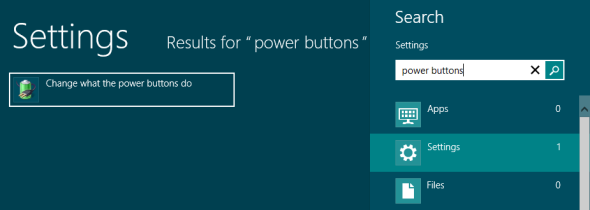
Из этого окна вы можете контролировать, что происходит, когда вы нажимаете физические кнопки на вашем компьютере. Некоторые ноутбуки могут иметь несколько отдельных кнопок для выключения, сна или спящего режима
, Каждая кнопка настраивается.
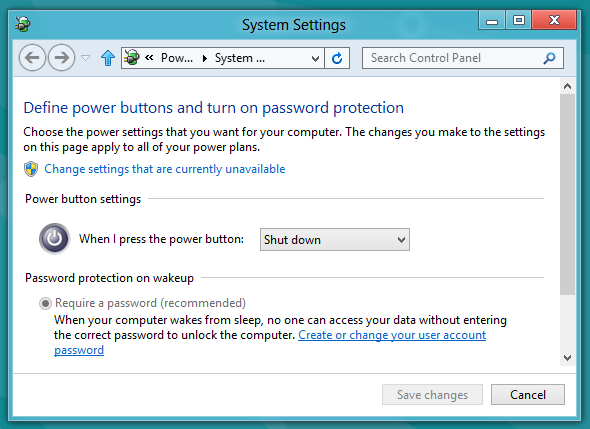
Создать ярлыки
Вы можете создавать быстрые ярлыки выключения и размещать их на начальном экране, рабочем столе, панели задач или в любом другом месте вашей системы, например в папке. Эти ярлыки позволят вам выключить вашу систему несколькими быстрыми щелчками.
Чтобы создать новый ярлык, щелкните правой кнопкой мыши на рабочем столе, выберите «Новый» и выберите «Ярлык». Скопируйте и вставьте следующую строку в поле адреса, чтобы создать ярлык, который немедленно выключит ваш компьютер:
shutdown.exe / s / t 0
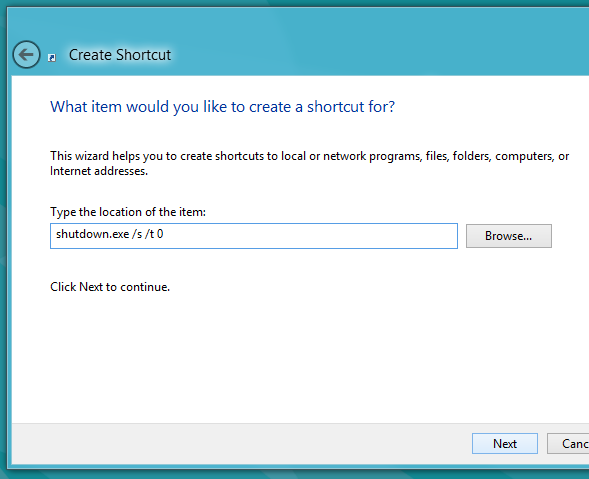
Нажмите «Далее» и назовите ярлык как «Выключить». Чтобы присвоить ему соответствующий значок, щелкните правой кнопкой мыши ярлык, нажмите кнопку «Изменить значок» и выберите значок.
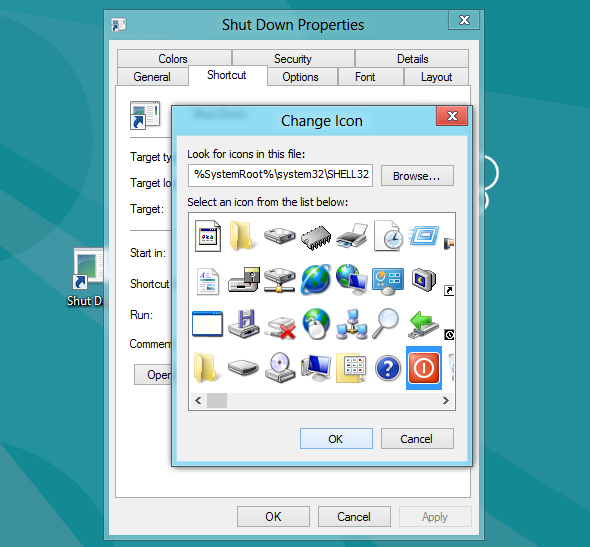
Этот ярлык можно разместить где угодно, например, вы можете разместить его на панели задач, перетащив его на панель задач или щелкнув его правой кнопкой мыши и выбрав «Прикрепить к началу», чтобы разместить его на начальном экране.
Однако будьте осторожны — когда вы нажмете этот ярлык, ваш компьютер немедленно выключится без предупреждения.
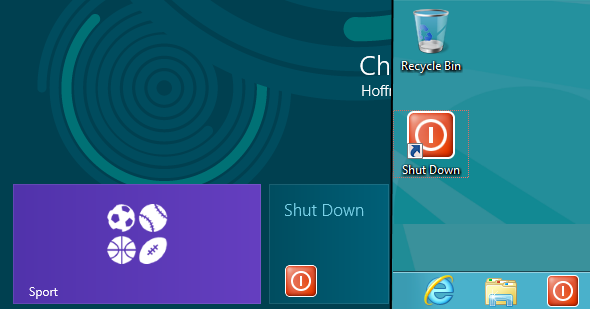
Чтобы создать ярлык, который сразу же перезапускается, используйте эту строку:
shutdown.exe / r / t 0
Вы можете запустить shutdown.exe /? Команда в окне командной строки, чтобы увидеть полный список переключателей, которые можно использовать для настройки ярлыка выключения.
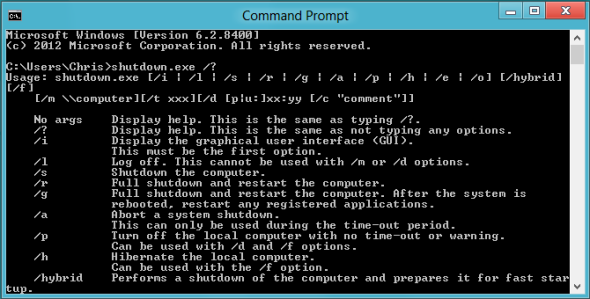
Что вы думаете о подходе Windows 8 к закрытию? Является ли опция выключения действительно устаревшей в эпоху смартфонов, планшетов и компьютеров, которая может зависать с очень небольшим энергопотреблением
? Оставьте комментарий и поделитесь своими мыслями!